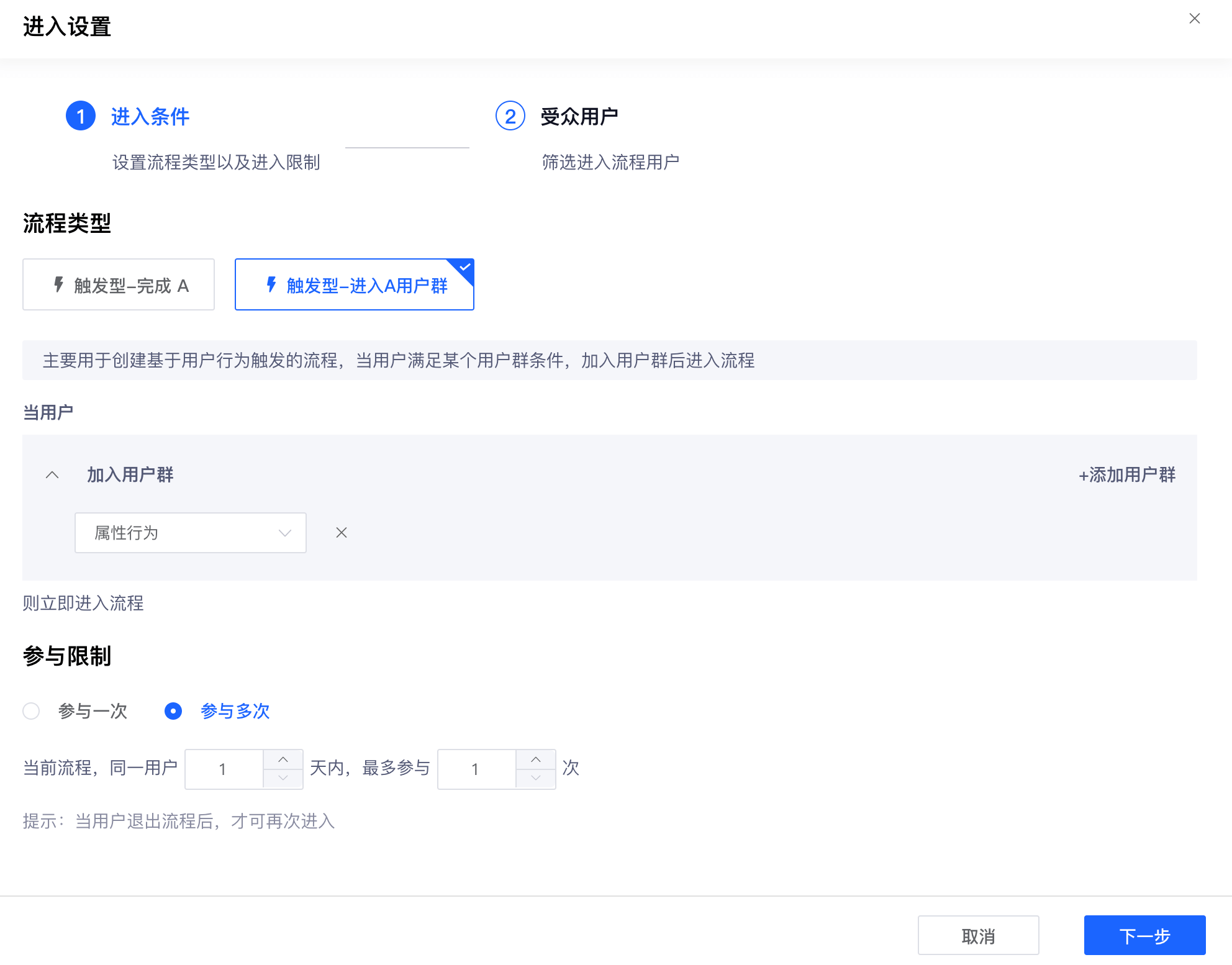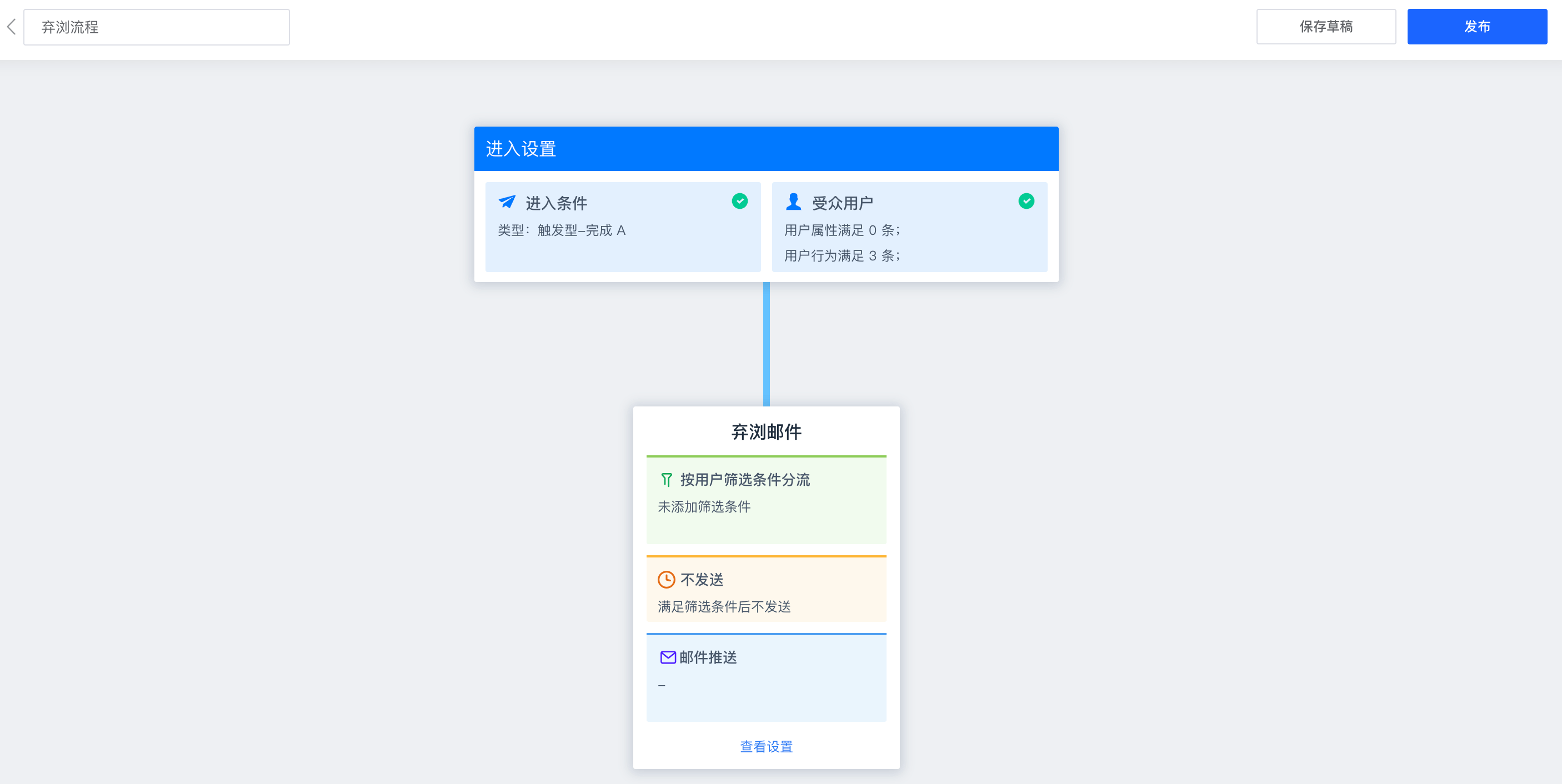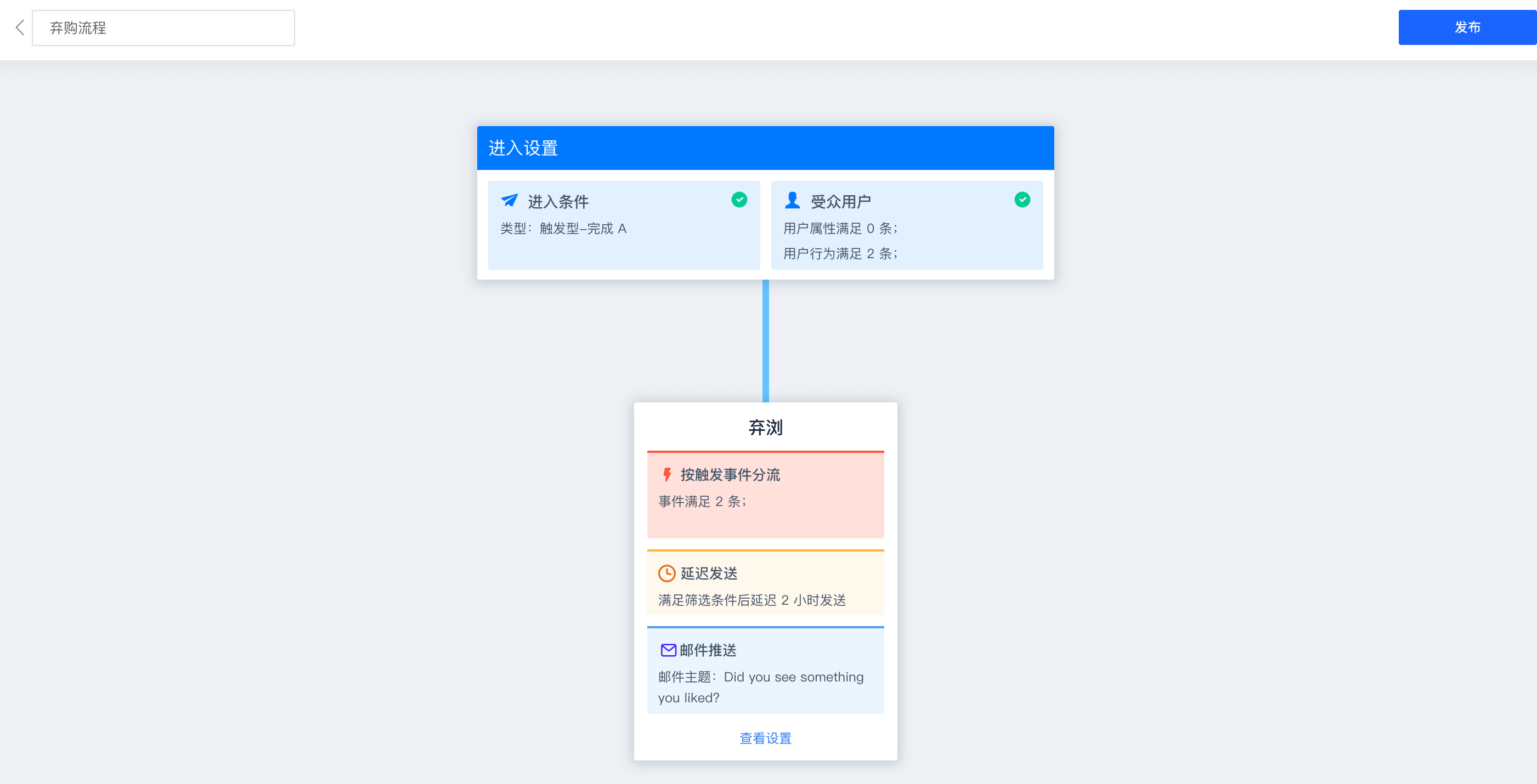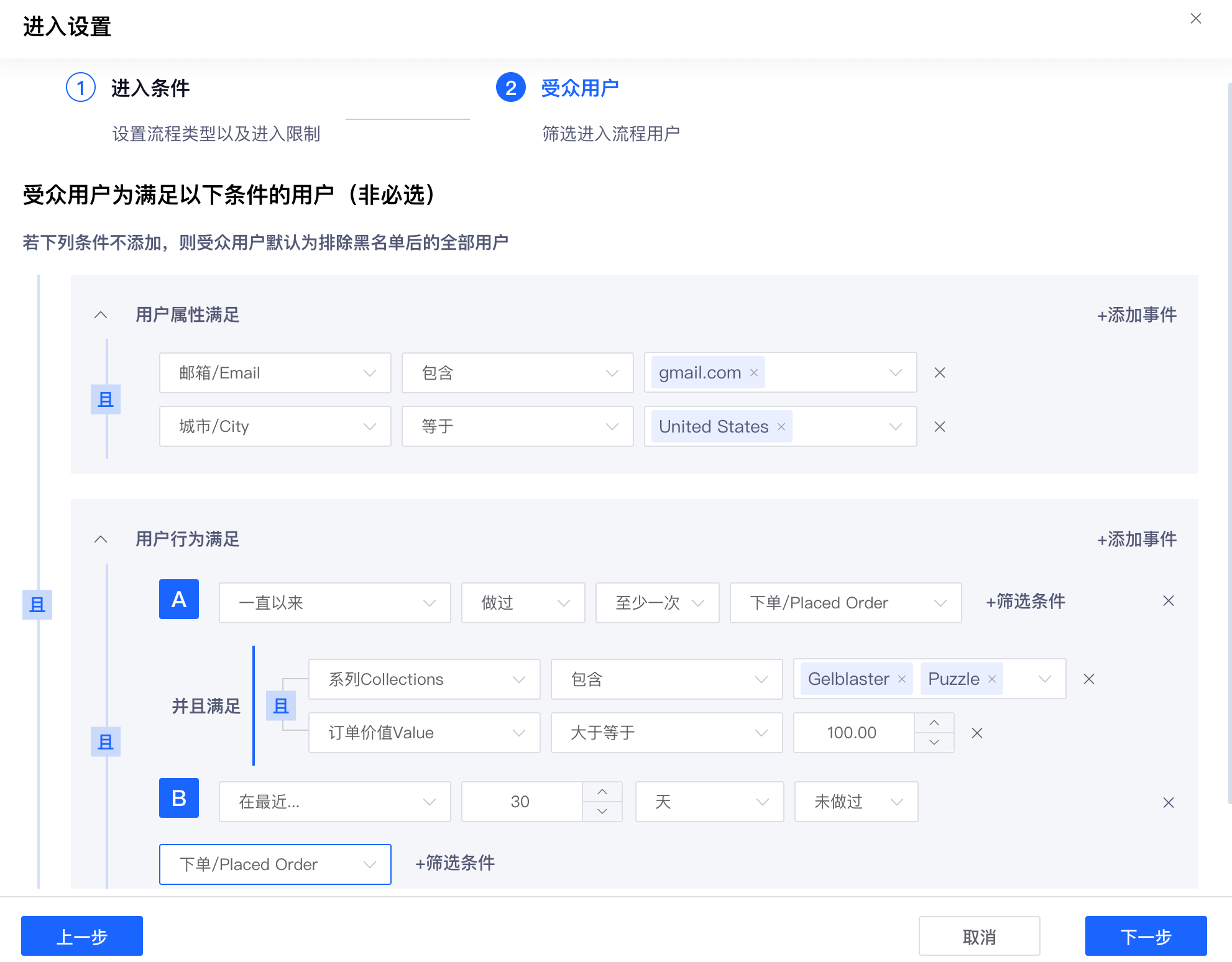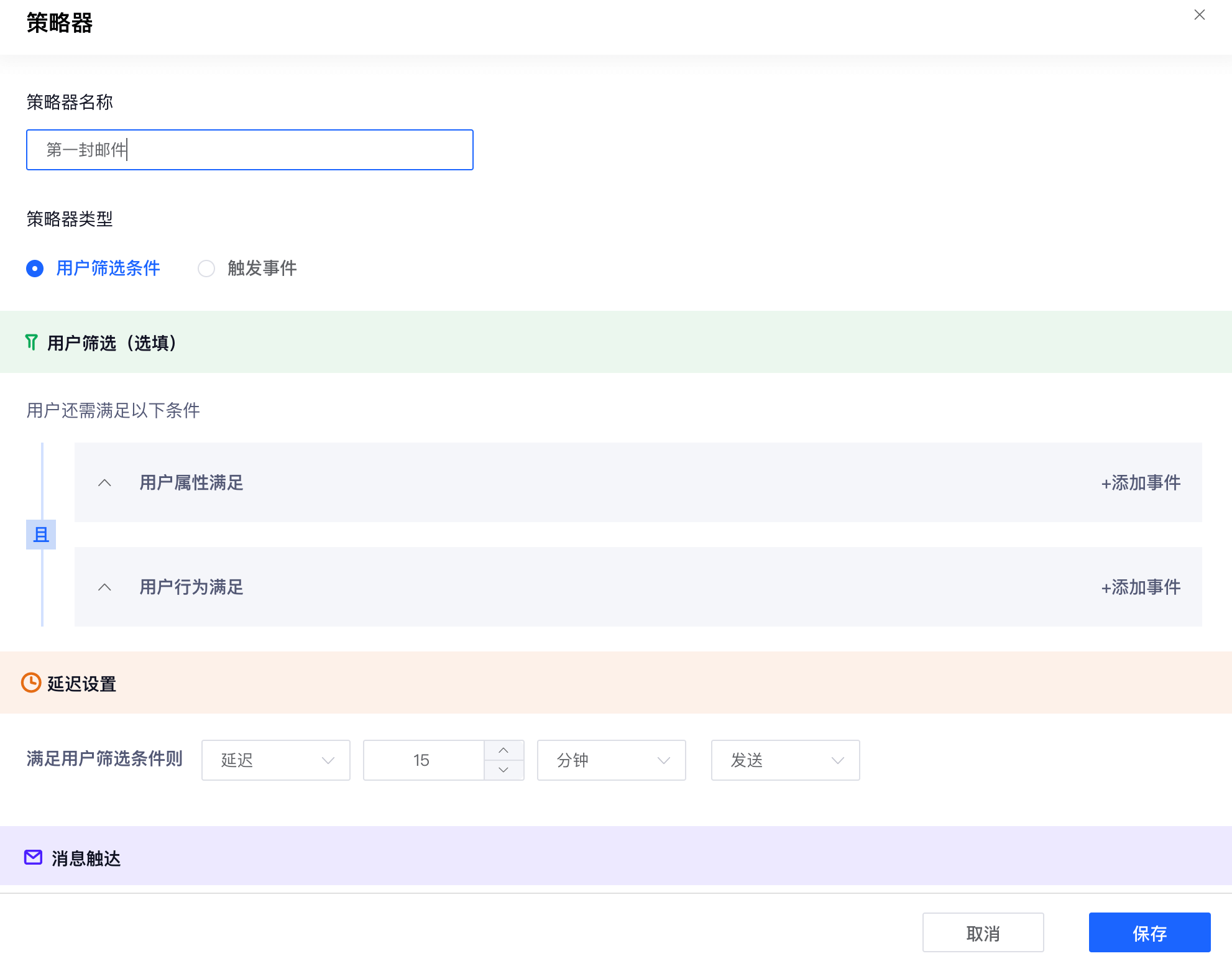一、功能概述
创建一个营销自动化,主要包括进入设置-进入条件、进入设置-受众用户、策略器-策略器类型、策略器-邮件内容编辑。营销自动化与营销活动不同,营销活动会有一个明确的触发时间,而营销自动化,则取决于用户满足触发条件,进入自动化的时间,至于后续的邮件发送策略,取决于用户进到策略器以后。下文中,我们将结合具体应用场景实例来阐释具体功能的使用方法。
二、常见场景
放弃浏览用户召回(简称弃浏流程)
场景:
场景描述:用户访问您的电商网站,并浏览了部分商品,但之后没有做加购、下单等操作,选择离开。
业务目标:对弃浏用户做邮件召回,促进新用户首单转化,提升GMV。
营销策略:若用户浏览后1小时内,没有后续加购、下单行为,对用户发送一封附带小额折扣券码的邮件,若用户在之后24小时仍无后续转化行为,对用户发送一封附带较大优惠券码的邮件;
如何实现:
进入设置:
- 流程类型选择:触发型-完成事件A>浏览商品
- 参与限制:参与多次>同一个用户,1天内最多参与1次
- 受众用户:用户行为满足>用户进入流程以来+未做过+添加购物车,并且用户进入流程以来+未做过+发起结账,并且用户进入流程以来+未做过+下单
策略器1:
- 策略器类型:用户筛选条件>无筛选条件(也可以根据您的业务需要,自定义用户属性/行为,缩小营销范围)
- 延迟设置:满足用户筛选条件则延迟1小时发送
- 消息触达:默认为邮件营销,编辑邮件正文,输入预先在shopify创建的10%优惠券折扣码,并添加商品元素,商品来源选择从用户浏览行为中获取,则商品区域默认展示用户接收邮件前最后一次在站点浏览的商品信息
策略器2:
- 策略器类型:用户筛选条件>无筛选条件(也可以根据您的业务需要,自定义用户属性/行为,缩小营销范围)
- 延迟设置:满足用户筛选条件则延迟1天发送
- 消息触达:默认为邮件营销,编辑邮件正文,输入预先在shopify创建的20%优惠券折扣码,并添加商品元素,商品来源选择从用户浏览行为中获取
放弃购物车用户召回(简称弃购流程)
场景:
场景描述:用户访问您的电商网站,浏览商品并进行了添加购物车操作,但没有进入结账、下单流程,最终选择离开。
业务目标:对弃购用户做邮件召回,促进新用户首单转化,提升GMV。
营销策略:若用户浏览后1小时内,没有后续加购、下单行为,对用户发送一封附带小额折扣券码的邮件,若用户在之后24小时仍无后续转化行为,对用户发送一封附带较大优惠券码的邮件;
如何实现:
进入设置:
- 流程类型选择:触发型-完成事件A>添加购物车
- 参与限制:参与多次>同一个用户,1天内最多参与1次
- 受众用户:用户行为满足>用户进入流程以来+未做过+发起结账,并且用户进入流程以来+未做过+下单
策略器1:
- 策略器类型:用户筛选条件>无筛选条件(也可以根据您的业务需要,自定义用户属性/行为,缩小营销范围)
- 延迟设置:满足用户筛选条件则延迟2小时发送
- 消息触达:默认为邮件营销,编辑邮件正文,输入预先在shopify创建的10%优惠券折扣码,并添加商品元素,商品来源选择从用户加购行为中获取,则商品区域默认展示用户接收邮件前最后一次在站点添加购物车的商品信息
策略器2:
- 策略器类型:用户筛选条件>无筛选条件(也可以根据您的业务需要,自定义用户属性/行为,缩小营销范围)
- 延迟设置:满足用户筛选条件则延迟1天发送
- 消息触达:默认为邮件营销,编辑邮件正文,输入预先在shopify创建的20%优惠券折扣码,并添加商品元素,商品来源选择从用户加购行为中获取
放弃订单用户召回(简称弃单流程)
场景:
场景描述:用户访问您的电商网站,对购物车商品操作了结账,但最终没有完成下单,选择离开。
业务目标:对放弃下单用户做邮件召回,促进新用户首单转化,提升GMV。
营销策略:若用户发起结账后1小时内,没有完成下单,对用户发送一封附带小额折扣券码的邮件,若用户在之后24小时仍无后续转化行为,对用户发送一封附带较大优惠券码的邮件;
如何实现:
进入设置:
- 流程类型选择:触发型-完成事件A>发起结账
- 参与限制:参与多次>同一个用户,1天内最多参与1次
- 受众用户:用户行为满足>用户进入流程以来+未做过+下单
- 策略器类型:用户筛选条件>无筛选条件(也可以根据您的业务需要,自定义用户属性/行为,缩小营销范围)
- 延迟设置:满足用户筛选条件则延迟1小时发送
- 消息触达:默认为邮件营销,编辑邮件正文,输入预先在shopify创建的10%优惠券折扣码,并添加商品元素,商品来源选择从用户结账行为中获取,则商品区域默认展示用户接收邮件前最后一次在站点添加购物车的商品信息
策略器2:
- 策略器类型:用户筛选条件>无筛选条件(也可以根据您的业务需要,自定义用户属性/行为,缩小营销范围)
- 延迟设置:满足用户筛选条件则延迟1天发送
消息触达:默认为邮件营销,编辑邮件正文,输入预先在shopify创建的20%优惠券折扣码,并添加商品元素,商品来源选择从用户结账行为中获取
三、创建营销自动化
进入CarSee后台,点击左侧菜单栏营销自动化,进入列表页,点击右上角按钮创建流程,进入一个新建的自动化流程页面。
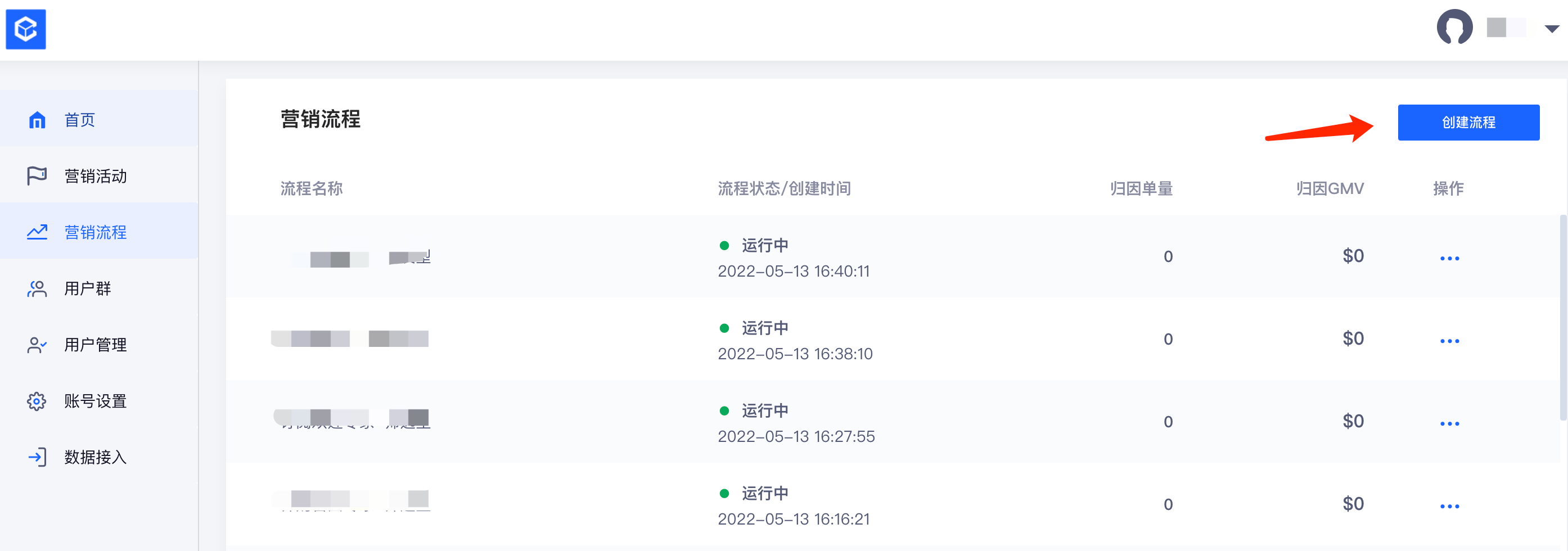
输入自动化名称
页面左上角输入框可自定义自动化名称,为便于您区分列表内不同数据关系,需命名一个独一无二的自动化名称。如下图所示
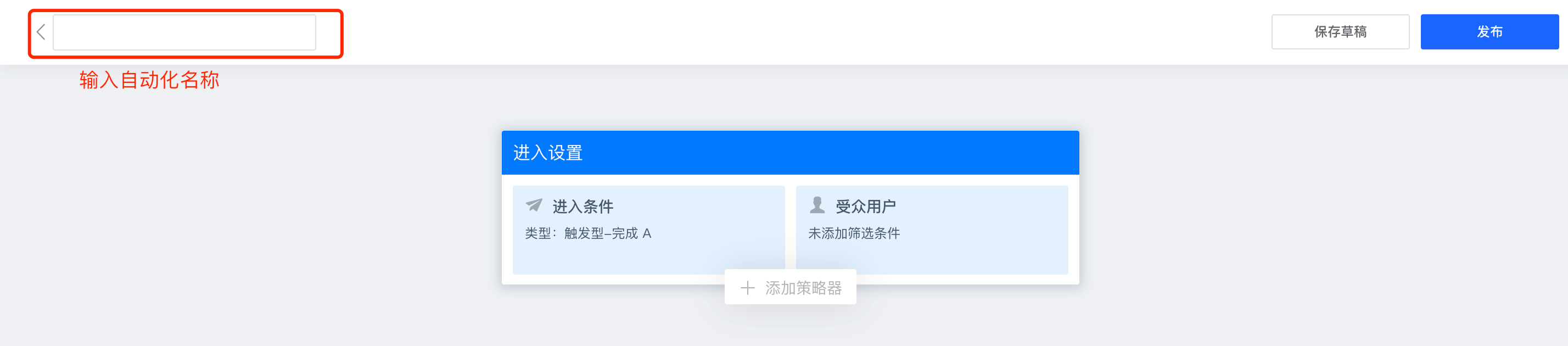
进入设置-进入条件进入设置可以控制哪些用户,基于什么样的条件进入邮件营销自动化,点击进入侧滑页面,如下图所示
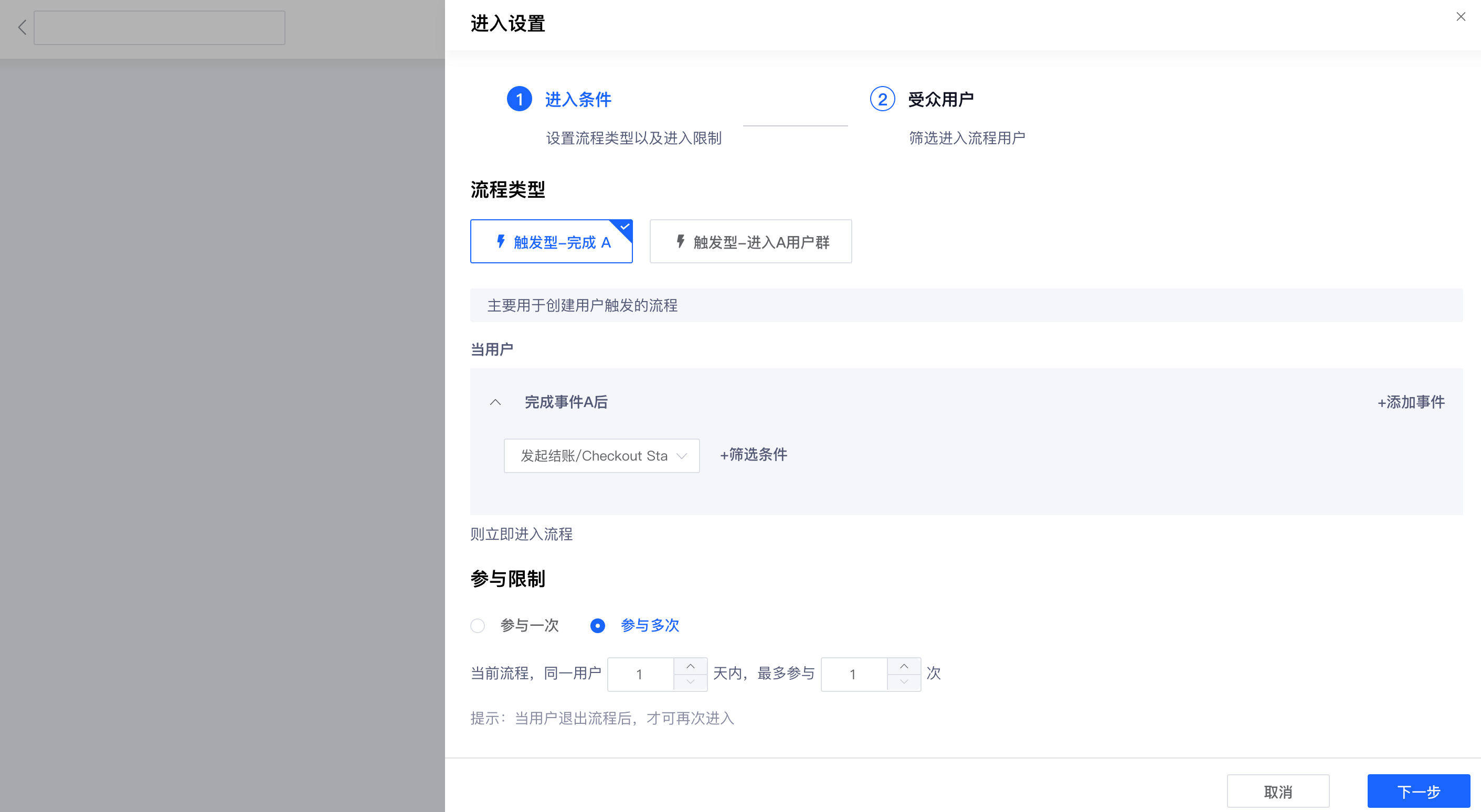
选择流程类型
所谓触发型,是指用户触发了某个事件或达成了某个条件的瞬间,就会自动进入流程,,结合运营场景选择流程类型,目前支持以下两种类型。
触发型-完成 A:当用户完成某个行为后进入流程。如,用户浏览商品、添加购物车、发起结账、打开邮件等。
- 触发型-进入A用户群:当用户符合某个分群条件,系统加入分群后触发,如,用户满足流失用户分群的条件:历史有下单行为,且近30天未在站点活跃,则在未活跃的第30天,用户被加入分群,触发后续流程。
每种流程类型,可以添加多个事件,作为用户进入流程条件,多个事件之间默认为或的关系。
每项事件可以单独添加筛选条件,缩小事件的范围,比如设置触发事件为下单,则可以进一步对订单做限定,如,商品数量、订单价值、运费等。
附加说明:CartSee的事件汇总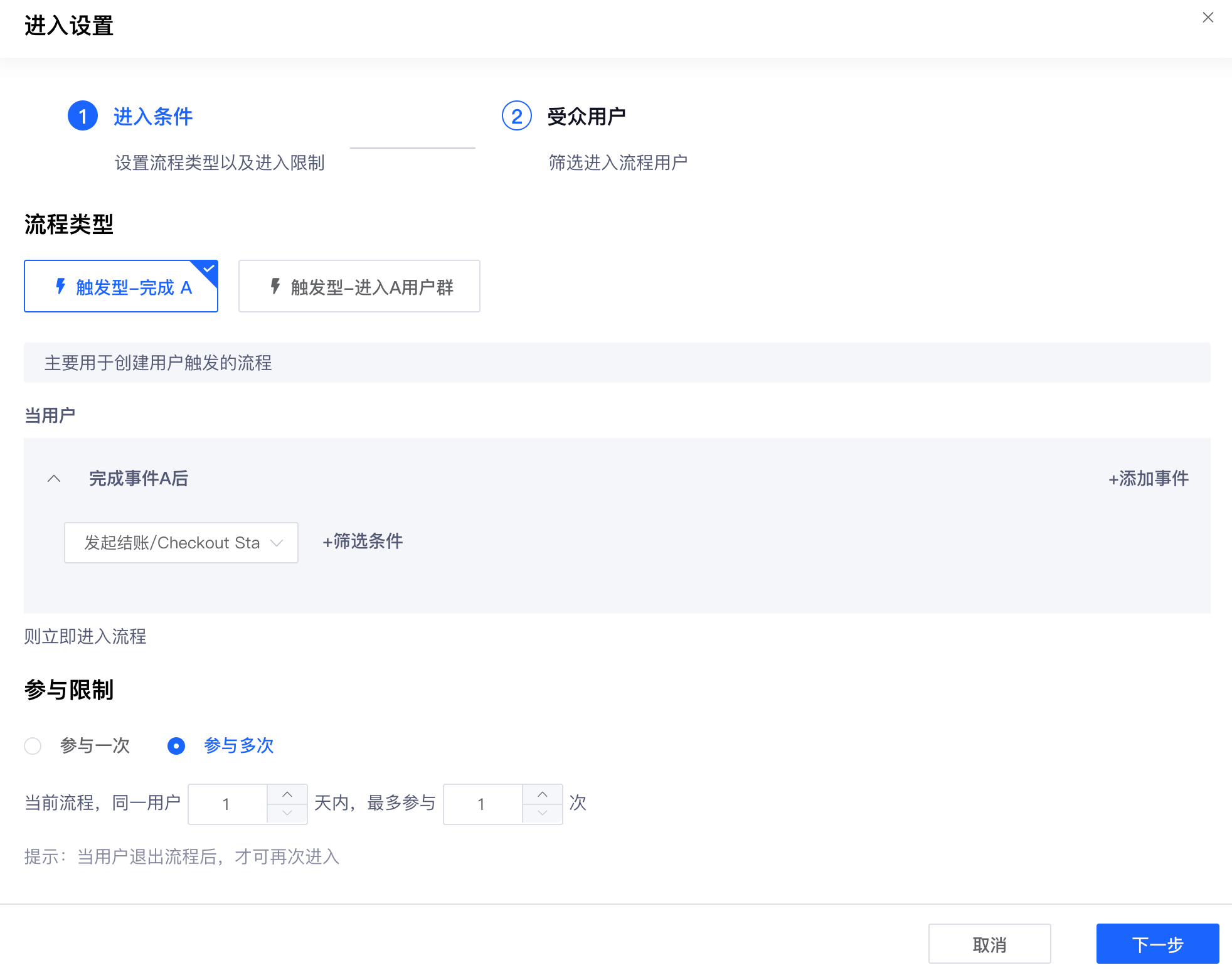
参与限制
- 参与一次:同一用户只能参与自动化流程一次
- 参与多次:默认设置同一用户每天参与一次
注意:用户进入自动化流程,途径任一一条策略器路径,直到最后一个策略器执行完,或不满足条件被过滤,才算退出流程,退出之后才可以再次进入。
进入设置-受众用户
受众用户
基于业务场景,营销人员不需要对所有触发条件的用户,都发送营销邮件,比如只想对放弃购物车且历史未下过订单的用户发送折扣邮件,因此需要基于用户属性、用户历史行为,筛选出符合条件的用户再进入流程。
注意:每个策略器在执行邮件发送前,都会校验【进入设置】-【受众用户】的条件,若满足则继续执行,不满足会被过滤,因此某些全局过滤条件,只需配置一次即可;例:弃购流程中,每次发送邮件前都需判断用户弃购后是否下单,若下单则不再满足弃购条件,取消发送邮件,只需在受众用户配置:用户进入流程依赖+没做过+下单
筛选受众用户
可按照以下维度筛选符合条件的用户,同一维度可以添加多条规则,规则之间可以是“且”“或”的组合。(目前只支持“且”关系)
下一步
点击下一步即可保存配置,将返回自动化流程预览页面,此时可以添加策略器。
添加策略器
什么是策略器
策略器指针对符合一定条件的用户(用户筛选/触发事件),等待一段时间后(延迟设置),发送预先配置好的邮件内容。
一个自动化流程里可以添加多级策略器,每级暂时只能添加一个策略器(未来会支持同级多策略器的分流条件)。策略器设置完成之后点击保存即可。
注意:未来提供同级多策略器后,若用户同时满足同一父级策略器下的多个策略器的进入条件,优先级按从左到右的顺序来决定用户进入哪个策略器。
策略器类型
策略器有两种类型:按用户筛选条件分流、按触发事件分流。
同一个父级策略器下,按用户筛选条件分流的策略器和按触发事件分流的策略器不能同时存在,且最多添加一个。
按用户筛选条件分流
由用户筛选、延迟设置、消息触达三部分组成,满足用户筛选条件的用户进入该策略器。
- 用户筛选:可以对用户进行二次过滤,筛选维度类似受众用户里的筛选,这里也可以不添加任何条件。
- 延迟设置:可以选择对满足用户筛选条件的用户立即发送或者延迟一段时间进行发送邮件,也可以选择不发送邮件。
- 消息触达:默认为邮件营销EDM,需要对邮件内容进行编辑。
- 注意:策略器里的时间延迟,都是基于用户触发自动化的时间开始计算,多级策略器间不是累积计算,因此设置时需要考虑下级策略器的时间延迟,需要包含所有上级策略器时间;举例:第一级策略器配置延迟1小时发送,第二级策略器配置延迟2小时发送,则第二级策略器实际是在用户进入自动化流程后的2小时执行,即第一级执行后的1小时候发送。
特殊说明:
- 系统在发送邮件前,自动将黑名单用户进行过滤,无需对这部分用户单独进行定义。
- 与其他产品不同,CartSee不会自动过滤未订阅邮件营销的用户,因此根据您的业务需要,可以自行添加筛选条件,保障收件人只有订阅用户。
按触发事件分流
由触发事件、延迟设置、消息触达三部分组成,满足触发事件的用户进入该策略器。
- 触发事件:基于用户在一段时间内做过或未做过触发事件进行实时匹配。
- 延时设置:可以选择对满足触发事件的用户立即发送或者延迟一段时间进行发送邮件,也可以选择不发送邮件。
- 触达消息:默认为邮件营销EDM,需要对邮件内容进行编辑。
注意:触发事件匹配的窗口期从用户在上一级策略器里的发送时间(有父级策略器)或者进入自动化流程时(无父级策略器)开始计起。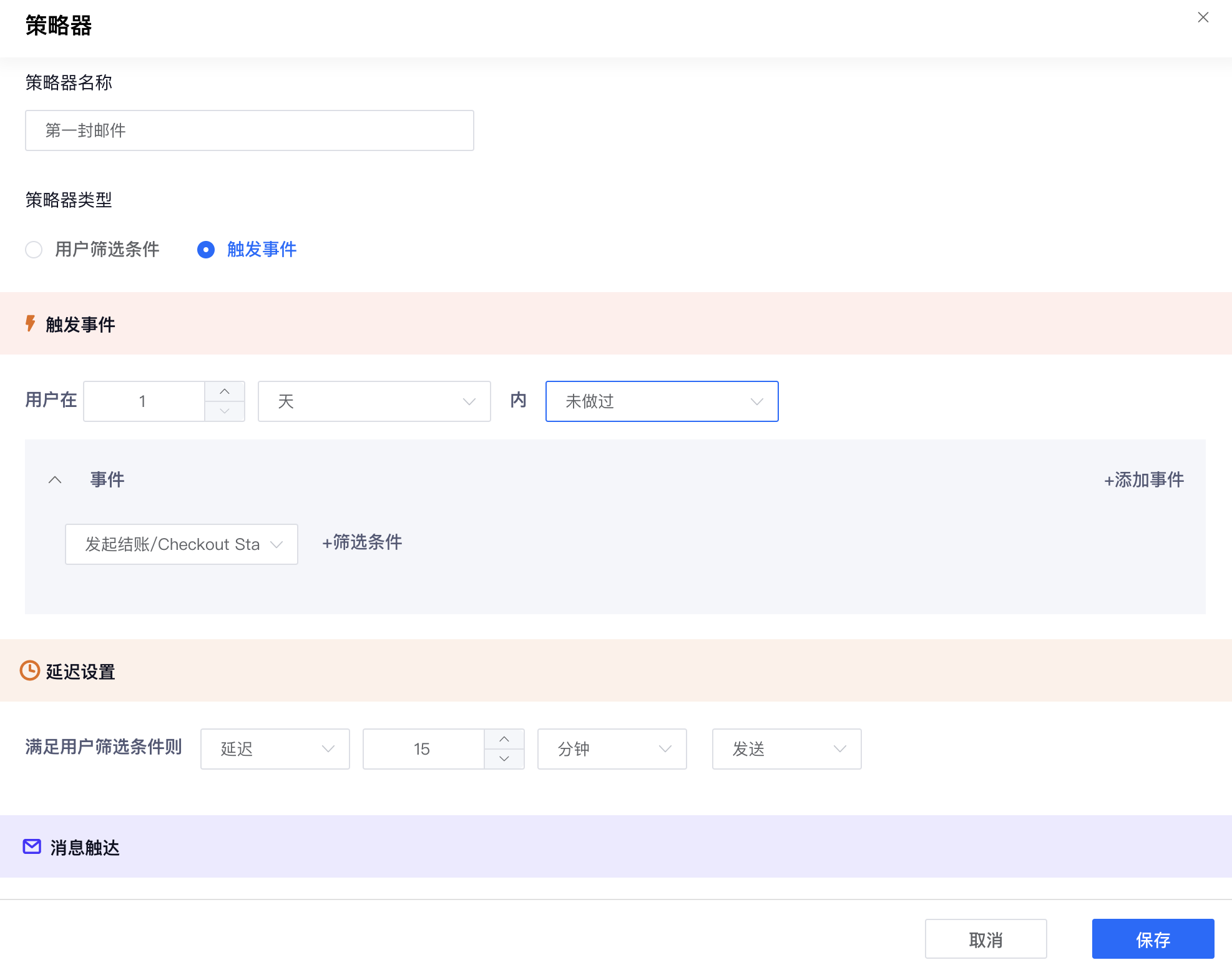
自动化流程退出机制
- 若用户进入流程并在任一策略器分流路径下,执行完成所有策略器(发送/不发送邮件)则算退出流程。
- 若用户不符合某策略器条件,则跳过该策略器,进入下一级策略器,直至走完所有策略器执行。
若允许用户多次进入自动化流程,则用户退出后,该用户再次满足进入设置的条件、发送设置等仍可以再次进入。
邮件编辑
默认发件人
邮件发件人信息默认为引导流程设置的发件人邮箱和名称
发件人信息也可以在CartSee后台>账号设置>邮件设置,进行修改: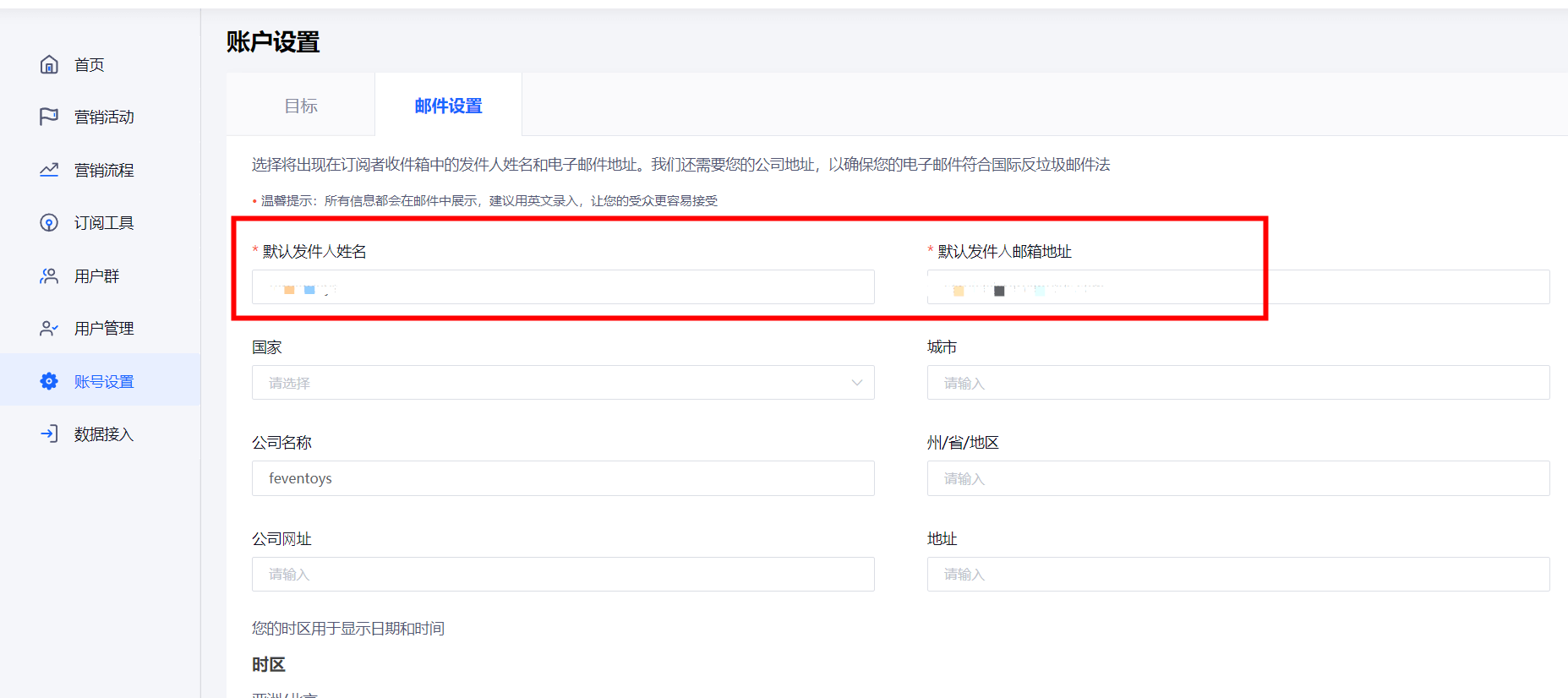
编辑邮件内容
详情可参考邮件编辑器
发布或保存草稿
发布流程
- 完成自动化的所有设置后,可以在提交之前再检查一遍每一步的设置,也可以点击右上角直接发布。
-
保存草稿
若在自动化的创建过程中有些策略不确定或者只完成了部分设置,可以选择先保存草稿,保存草稿至少需要完成名称和进入设置的配置。
- 保存草稿后,会自动跳转到流程列表,列表中将新增一个草稿,稍后可以点击草稿完成自动化的设置。
四、回溯功能
只有自动化流程创建并发布后,用户再触发新的事件,才能进入流程中,如流失用户召回流程,是从用户下单开始,在未来30天未再次下单,则发送召回邮件,这种流程最快只能在发布后的第30天才有邮件发送,为了让流程发布前有触发行为,且满足发布流程后的邮件发送的条件的用户,能及时进入流程中,因此提供回溯功能。
举例:
触发器下第一级策略器有2个分流:若用户历史下单数<2则在2天后发第一封邮件,并在3天后发第二封邮件;若用户历史下单数≥2则在6天后发第一封邮件,并在9天后发送第二封邮件;则回溯时效=6天;(因当前系统不支持同级策略器配置,因此是取第一个策略器时间)
执行方法:
目前由运营人员将流程启用为运行中状态,并提供公司id、需要回溯的流程id,给工作人员即可。